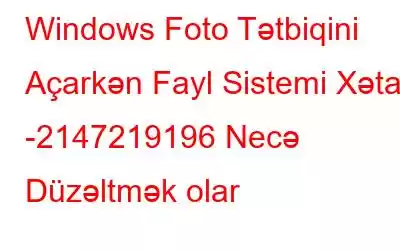Windows 10 PC-də təsviri açarkən “fayl sistemi xətası -2147219196” xətası ilə heç rastlaşmısınızmı? Yazı fayl sistemi problemini həll etmək üçün 7 işlək həll yolu təklif edir (-2147219196).
Windows Foto Tətbiqindən istifadə edərək şəkilləri açmağa cəhd edərkən, xüsusi proqramlardan istifadə etməyinizə mane olan -2147219196 fayl sistemi xətası alırsınız? (adətən şəkil tətbiqiniz)?
Adətən, səhv mesajı 2147219196 problemi Windows yeniləməsi ilə əlaqədardır. Windows yeniləməsindəki nasazlıqlara görə. Burada Windows Foto Tətbiqində Windows fayl sistemi problemini -2147219196-nı asanlıqla necə həll edəcəyimizi izah edirik.
Fayl Sistemi Xətası (-2147219194) düzəltməyin ən yaxşı yolları
Müxtəlif səbəblər bu xətanı tetikleyebilir mesaj. Buna görə də, siz yolunuzu getməli və özünüz üçün uyğun həlli tapmalı olacaqsınız.
Düzeltmə 1: Foto Proqramını yeniləyin
Başlamaq üçün Foto Tətbiqini güncəlləməyə cəhd edin; bu fayl sistemi problemini həll etməyə kömək edəcək -2147219196. Şəkil Tətbiqində hər hansı yeniləmə üçün Windows Mağazasını yoxlayın. Bunu etmək üçün aşağıdakı təlimatlara əməl edin və ən son Foto Proqramını quraşdırın.
1. Windows axtarışında Microsoft Store
2 yazın. Ən yaxşı axtarış nəticəsini seçin > Kitabxana üzərinə klikləyin.
3. Foto tətbiqini yeniləmək üçün Güncəlləmələri əldə edin klikləyin.
İndi fayl sistemi probleminin həll edilib-edilmədiyini yoxlayın. Əgər belə deyilsə, növbəti seçimə keçin.
Düzeltme 2: Windows Fotonu silin və Yenidən quraşdırın
Bəzi istifadəçilər iddia edirlər ki, Windows Fotonu silmək və yenidən quraşdırmaq onların problemlərini həll edib. Buna görə də, bir vuruş verməyə dəyər. Windows Foto Tətbiqinin silinməsi və yenidən quraşdırılması ilə bağlı təlimatlar.
Addım 1: Windows + X düymələrini basın > Windows PowerShell (Admin) seçin
Addım 2: Get-AppxPackage yazın Microsoft.Windows.Photos | Remove-AppxPackage və Enter düyməsini basın. Bu, Foto Proqramını siləcək.
Addım 3: Windows Foto quraşdırma paketini endirin
Addım 4: Endirilmiş faylı açın.
Addım 5: Sonra, yüksəldilmiş Əmr əmrini açın.
6-cı addım: Ps.exec növü PsExec.exe -sid c:\windows\system32\cmd.exe faylını yenicə çıxardığınız məkan ünvanını yazın > Enter düyməsini basın.
Addım 7: Razılaşın üzərinə klikləyin; Enter düyməsini basdıqdan sonra yeni əmr sorğusu açılacaq.
Addım 8: Yazın e aşağıdakı əmr > yeni açılan Komanda sorğusunda Enter düyməsini basın.
rd/s“C:\ProgramFiles\WindowsApps\Microsoft.Windows.Photos_2017.37071.16410.0_x64__8wekyb3d8bbwe”
İpucu: Windows Şəkillər Tətbiqinin versiya nömrəsi fərqli olacaq, çünki versiya nömrəsi həm də qovluq adıdır; qovluq adı dəyişəcək.
Dəqiq qovluq adını əldə etmək üçün addımlar buradadır.
- Çalış pəncərəsini açmaq üçün Windows + R düymələrini basın.
- Qovluq yolunu yazın və Run proqramının onu avtomatik tamamlamasına icazə verin.
- Lütfən, əmrin işə salınmasını gözləyin > yolu Çalıştır'dan köçürün və Əmr əmrinə yapışdırın.
9-cu addım: Fəaliyyəti təsdiqləmək üçün Y düyməsini basın.
İndi problemin həll edilib-edilmədiyini görmək üçün Microsoft Mağazasını açın və Foto Proqramını endirin.
İpucu: Fayl sistemində xəta varsa, zədələnmiş və ya çatışmayan məlumatları skan etmək və bərpa etmək üçün MiniTool Bölmə Sihirbazından istifadə edə bilərsiniz.
Düzeltmə 3: Faylı yoxlayın. MiniTool Partition Wizard vasitəsilə sistem
Fayl sistemi xətası -2147219196 görünəndə, onu təmir etmək üçün MiniTool Partition Wizard-ın Fayl Sistemini Yoxlama alətindən istifadə edə bilərsiniz. O, həmçinin format bölməsi, diski silmək, disk müqayisəsi, bütün bölmələri silmək və s. kimi xüsusiyyətlərə malikdir.
Aləti yükləməkdən çəkinməyin! Aləti əldə etmək üçün aşağıdakı düyməyə klikləyin.
MiniTool Partition Wizard Free Edition-ı endirdikdən və quraşdırdıqdan sonra onu açın və işə salın. Sonra, MiniTool Bölmə Sihirbazından istifadə etmək və fayl sistemi problemini düzəltmək üçün təlimatlara əməl edin –2147219196.
Addım 1: Hədəf bölməni seçin > soldan Fayl sistemini yoxlayın funksiyasını seçin fəaliyyət paneli.
Addım 2: İki seçimdən Yoxlayın və aşkar edilmiş səhvləri düzəldin > prosesi başlamaq üçün Başlat düyməsini klikləyin.
Addım 3: MiniTool Bölmə Sihirbazı sistem faylı xətasını axtaracaq və aşkar edilmiş bütün səhvləri düzəldəcək.
MiniTool Partition Wizard, digər yollarla müqayisədə fayl sistemi problemini effektiv və rahat şəkildə həll etməyə imkan verir.
Düzeltmə 4: Təmiz Yükləmədə Yükləmə
Alternativ olaraq, Windows fayl sistemi xətasını həll etmək üçün “Təmiz Yükləmə” həyata keçirə bilərsiniz. Təmiz Yükləmə yerinə yetirmək üçün addımlar bunlardır.
Addım 1: Windows + R düyməsini basın.
Addım 2: Yazın msconfig > Ok.
Addım 3: Xidmətlər nişanına klikləyin > Bütün Microsoft xidmətlərini gizlədin yanındakı qutuyu qeyd edin. Dəyişiklikləri saxlamaq üçün Hamısını deaktiv et > OK seçiminə klikləyin.
Addım 4: Başlanğıc nişanına klikləyin > Tapşırıq Menecerini açın.
5-ci addım: Tapşırıq menecerində Başlanğıc düyməsini klikləyin.
Addım 6: Bütün tətbiqləri deaktiv edin .
Addım 7: Kompüteri yenidən başladın; kompüter indi “Təmiz Yükləmə” vəziyyətində yüklənəcək.
Fayl sistemi probleminin –2147219196 olub-olmadığını görmək üçün Windows Foto Baxıcısını açın.
8-ci addım: Səhv düzəldilibsə, günahkarı bir-bir daraltmaq üçün xidməti aktiv edin.
Xidməti söndürdükdən sonra xəta baş verərsə, nə edəcəyinizi bilirsiniz və onu yenidən söndürün.
Düzeltme 5: Sistem Fayl Yoxlayıcısını işə salın
Sistem Fayl Yoxlayıcısı kompüterinizdə nasaz sistem fayllarını aşkarlaya və bərpa edə bilən Windows daxili alətidir. Ondan istifadə etmək və xətanın baş verməsinə kömək edib-etmədiyini görmək üçün aşağıdakı addımları yerinə yetirin:
Addım 1: Komanda əmrini administrator kimi işə salın
2-ci addım: sfc /scannow yazın > açılan pəncərədə əməliyyatı yerinə yetirmək üçün Enter düyməsini sıxın.
Addım 3: Prosesi tamamladıqdan sonra problemin həll edilib-edilmədiyini görmək üçün kompüterinizi yenidən başladın.
Düzeltme 6: Problem Aparatını işə salın
Windows defolt proqramıdırsa düzgün işləmirsə, Windows Problem Gidericisi problemi diaqnoz etmək və həll etməkdə sizə kömək edə bilər. Problem həlledicisini işə salmaq üçün bu addımları yerinə yetirin.
Addım 1: Parametrlər pəncərəsini açmaq üçün Windows + I düymələrini basın.
Addım 2: güclü> Sol paneldən Yeniləmə və təhlükəsizlik > Problemləri həll et seçin.
Addım 3: Əlavə problemlərin aradan qaldırılmasına klikləyin > aşağı diyirləyin və Windows Mağaza Proqramlarını axtarın. Xətanı düzəltmək üçün Problem həlledicisini işə salın seçiminə klikləyin.
Düzeltme 7: Ən Son Windows Yeniləməsini quraşdırın
Fayl sistemi xətası (-2147219196) yaxşı bir problemdir. bir çox Windows 10 istifadəçisinin qarşılaşdığı məlum problem. Buna görə də, əgər Windows-u yeniləməmisinizsə, bunu aşağıdakı addımları yerinə yetirərək edin:
Addım 1: Parametrləri açmaq üçün Windows + I düymələrini basın.
Addım 2: Yeniləmə və Təhlükəsizlik səhifəsinə keçin > Windows Yeniləmə > Yeniləmələri Yoxlayın
Addım 3: Windows-un onu tapmasını gözləyin > quraşdırmaq üçün , Quraşdır və yeniləyin üzərinə klikləyin.
4-cü addım: Ən son Windows Yeniləməsini quraşdırdıqdan sonra kompüterinizi yenidən başladın.
NəticəYuxarıda sadalanan bu düzəlişlərdən istifadə etməklə siz fayl sistemi xətasından xilas ola bilərsiniz - 2147219196. Şərhlər bölməsində hansı düzəlişin sizin üçün işlədiyini bizə bildirin.
FAQ-lar
Q1. 2147219195 xətasını necə düzəldə bilərəm?
2147219195 xətasını düzəltmək üçün Windows-u güncəlləyə, Şəkillər Tətbiqini yeniləyə, proqramı yenidən quraşdıra və MiniPartition Alətindən istifadə edə bilərsiniz.
Q2. 2147219196 xətasını necə düzəldə bilərəm?
2147219196 xətasını 6 sadə addımda düzəldə bilərsiniz:
1. Foto Tətbiqinizi yeniləyin
2. Windows Foto Proqramını yenidən quraşdırın
3. Fayl sistemi xətaları üçün kompüteri yoxlayın
4. Təmiz Yükləmədə yükləyin
5. Problem həlledicisini işə salın
6. Ən Son Windows Yeniləməsini quraşdırın
oxumaq: 0